2019-1-24 用心設計
如果您想訂閱本博客內容,每天自動發到您的郵箱中, 請點這里
對于今天的設計師來說,無論是知識分享會,還是項目提案評審,甚至是求職面試等等,越來越多的場合需要考驗我們的演講表達能力了。那么對于設計師來說,除了口述表達能力,美觀大方的幻燈片往往也是必不可少的。而Keynote因其酷炫的動效儼然已經成為演示界的神器,但是現狀是很多設計師朋友對于Keynote的掌握還不是很熟練,特別是五花八門的動效以及復雜的構建順序,在此作者就與大家分享總結一些個人的使用心得,希望對大家能有所幫助。
目錄
1、認識keynote
2、制作準備
3、動效
4、構件順序
5、演講相關

下圖即是Keynote的主界面,與我們熟悉的Sketch還是挺相似的。其中中間為舞臺區域,當前頁面的所有元素都會出現在此;頂部是工具欄,包含一些常用的功能,并且跟Sketch一樣支持自定義;左側是幻燈片的導航,可以快速在各個幻燈片之間切換;右側是參數調整,可以分別針對幻燈片以及其中的某個元素進行參數調整。
 其中,右側的參數調整又分為“格式”、“動畫效果”和“文稿”三個Tab。當選中左側導航中的幻燈片或舞臺中的某個元素時,對應的參數調整面板是不同的。
其中,右側的參數調整又分為“格式”、“動畫效果”和“文稿”三個Tab。當選中左側導航中的幻燈片或舞臺中的某個元素時,對應的參數調整面板是不同的。



在開始動手之前,還有一些準備工作需要完成。首先就是整個幻燈片的尺寸,常見的尺寸比例有4:3和16:9,需要根據演示現場的幕布寬高比來確定選擇哪一種。如果是在移動設備上演示,就根據移動設備的屏幕比例來選擇,一般手機是16:9,Pad是4:3。當然,也可以自定義幻燈片的寬高尺寸。幻燈片尺寸在右側的“文稿”Tab中調整。
 其次,編輯母版。母版有點類似于Sketch中的Symbol,改變了其中的某個元素,所有使用這個母版的幻燈片都會出現相應的改變。不同的是,母版的對象是整張幻燈片,而不是其中的某幾個元素組合,也就是說,一張幻燈片只能選擇一種母版。如果你的所有幻燈片都需要加上logo或者水印,使用母版就很方便了。母版的編輯以及調用在右側的“格式”Tab中(選中幻燈片的情況下)。
其次,編輯母版。母版有點類似于Sketch中的Symbol,改變了其中的某個元素,所有使用這個母版的幻燈片都會出現相應的改變。不同的是,母版的對象是整張幻燈片,而不是其中的某幾個元素組合,也就是說,一張幻燈片只能選擇一種母版。如果你的所有幻燈片都需要加上logo或者水印,使用母版就很方便了。母版的編輯以及調用在右側的“格式”Tab中(選中幻燈片的情況下)。
 最后,將你需要用到的圖片元素,按幻燈片順序整理好命名,以便于在后續調整構件順序時使用(命名混亂會對調整構件順序造成很大的干擾,在稍后構件順序的時候會講到)。
最后,將你需要用到的圖片元素,按幻燈片順序整理好命名,以便于在后續調整構件順序時使用(命名混亂會對調整構件順序造成很大的干擾,在稍后構件順序的時候會講到)。
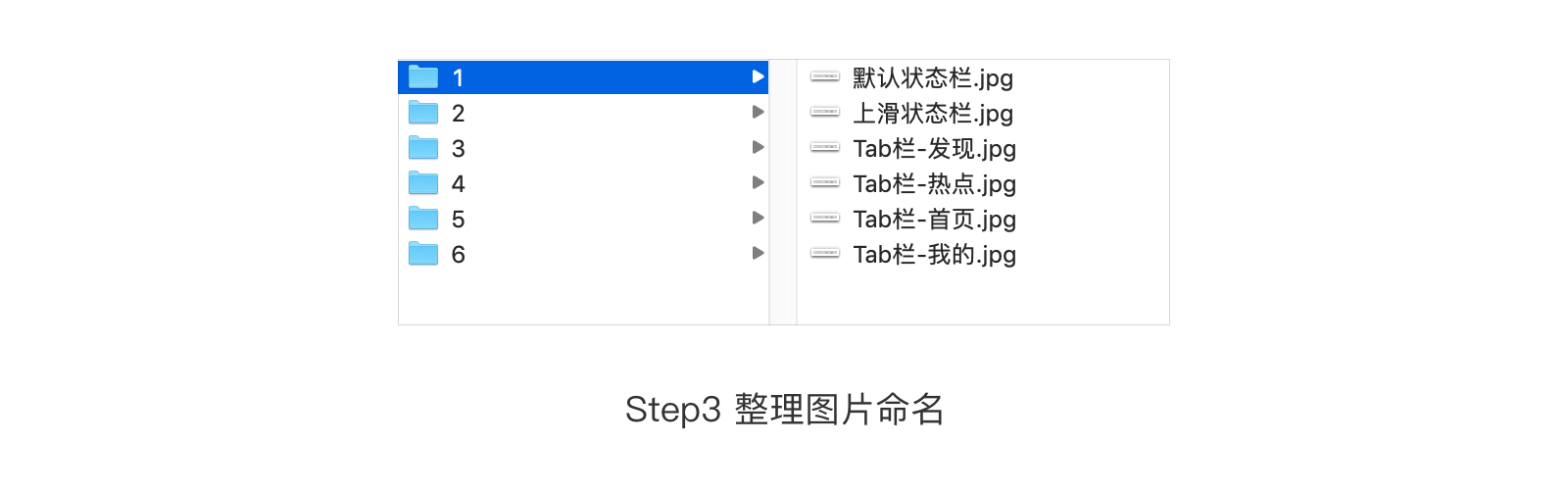

Keynote中的動效分為幻燈片之間的過渡動效和單個元素的動效。
幻燈片之間的過渡動效有以下這些:
 這里重點要介紹的是神奇移動。它的原理是為兩張幻燈片中的同一個元素添加補間動畫,通過這個元素在兩張幻燈片中的位置、大小、形狀、顏色、旋轉角度、透明度這些屬性差異來實現過渡動畫。當然,還可以選擇抹入抹出來使其過渡更自然。
這里重點要介紹的是神奇移動。它的原理是為兩張幻燈片中的同一個元素添加補間動畫,通過這個元素在兩張幻燈片中的位置、大小、形狀、顏色、旋轉角度、透明度這些屬性差異來實現過渡動畫。當然,還可以選擇抹入抹出來使其過渡更自然。

單個元素的動效又分為三個階段:出現、動作、消失。
出現,顧名思義就是從無到有的一個過程,主要有以下這些:
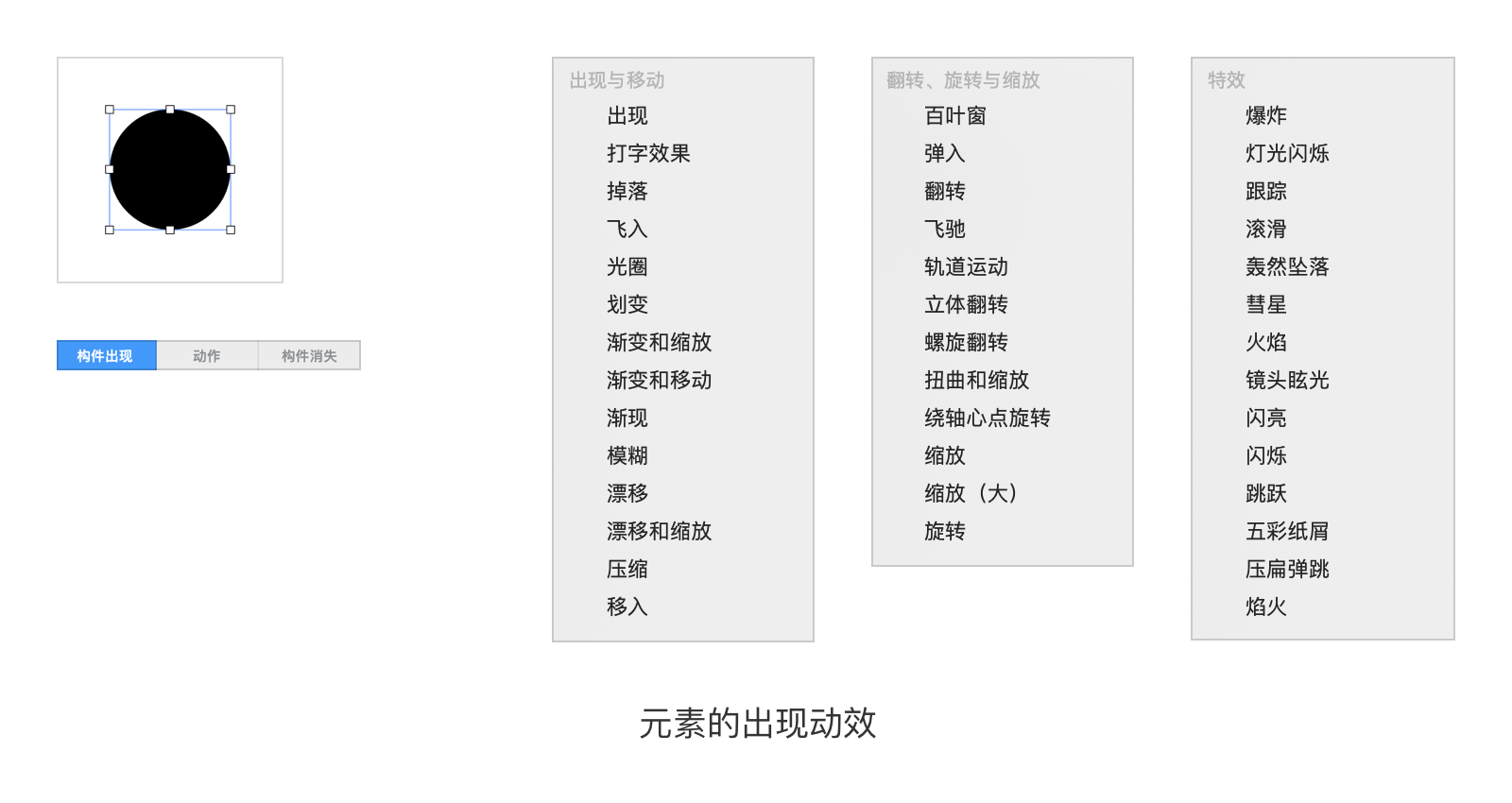 動作,主要是移動、縮放、透明度、旋轉這些基本的屬性變化。大部分的動效都是通過這些基本屬性的變化組合來產生的。
動作,主要是移動、縮放、透明度、旋轉這些基本的屬性變化。大部分的動效都是通過這些基本屬性的變化組合來產生的。
 消失,顧名思義與出現相反,是一個從有到無的過程。
消失,顧名思義與出現相反,是一個從有到無的過程。
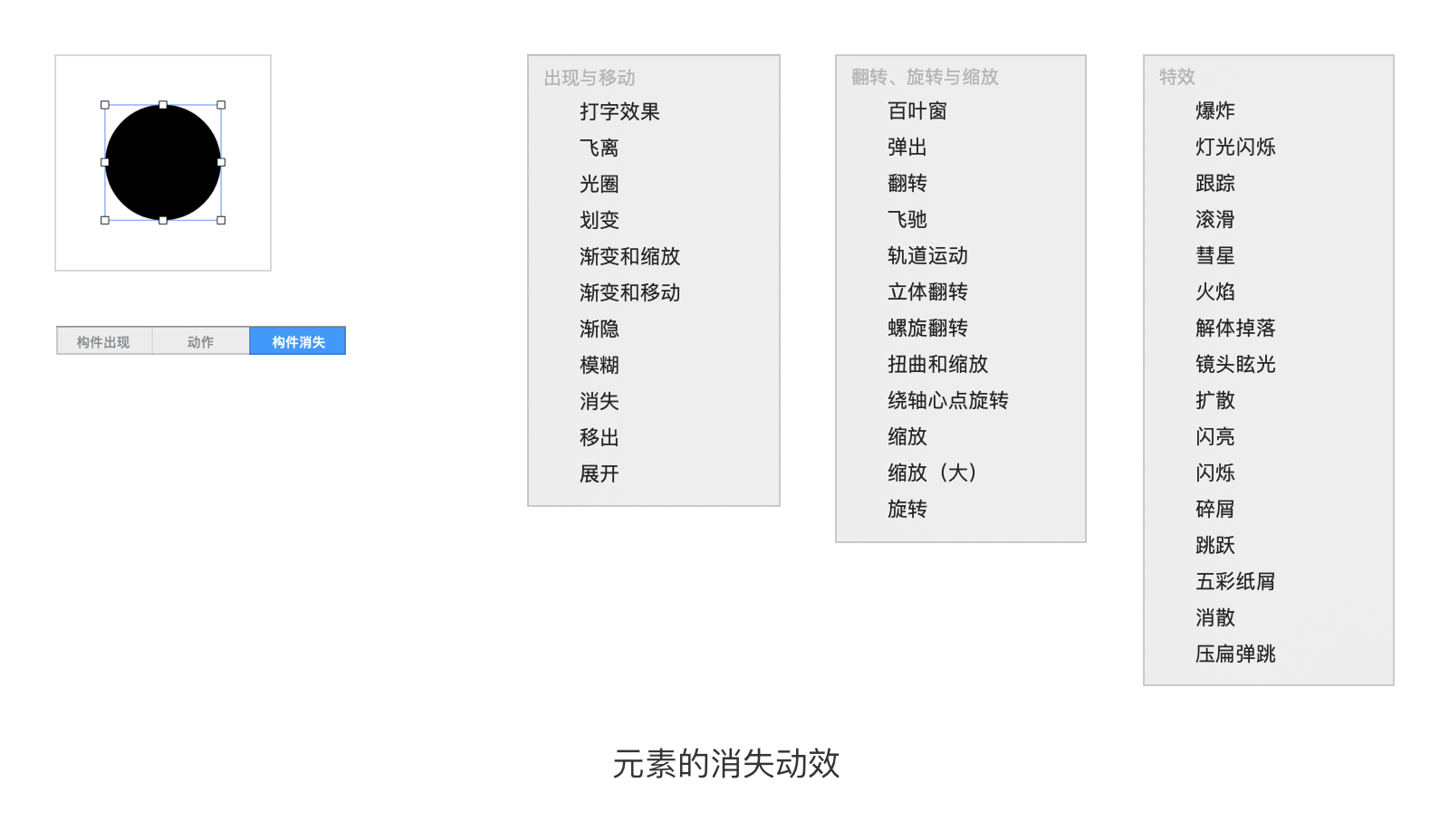 其中,打字效果和跟蹤這兩個動效只針對文本才會有效果。
其中,打字效果和跟蹤這兩個動效只針對文本才會有效果。
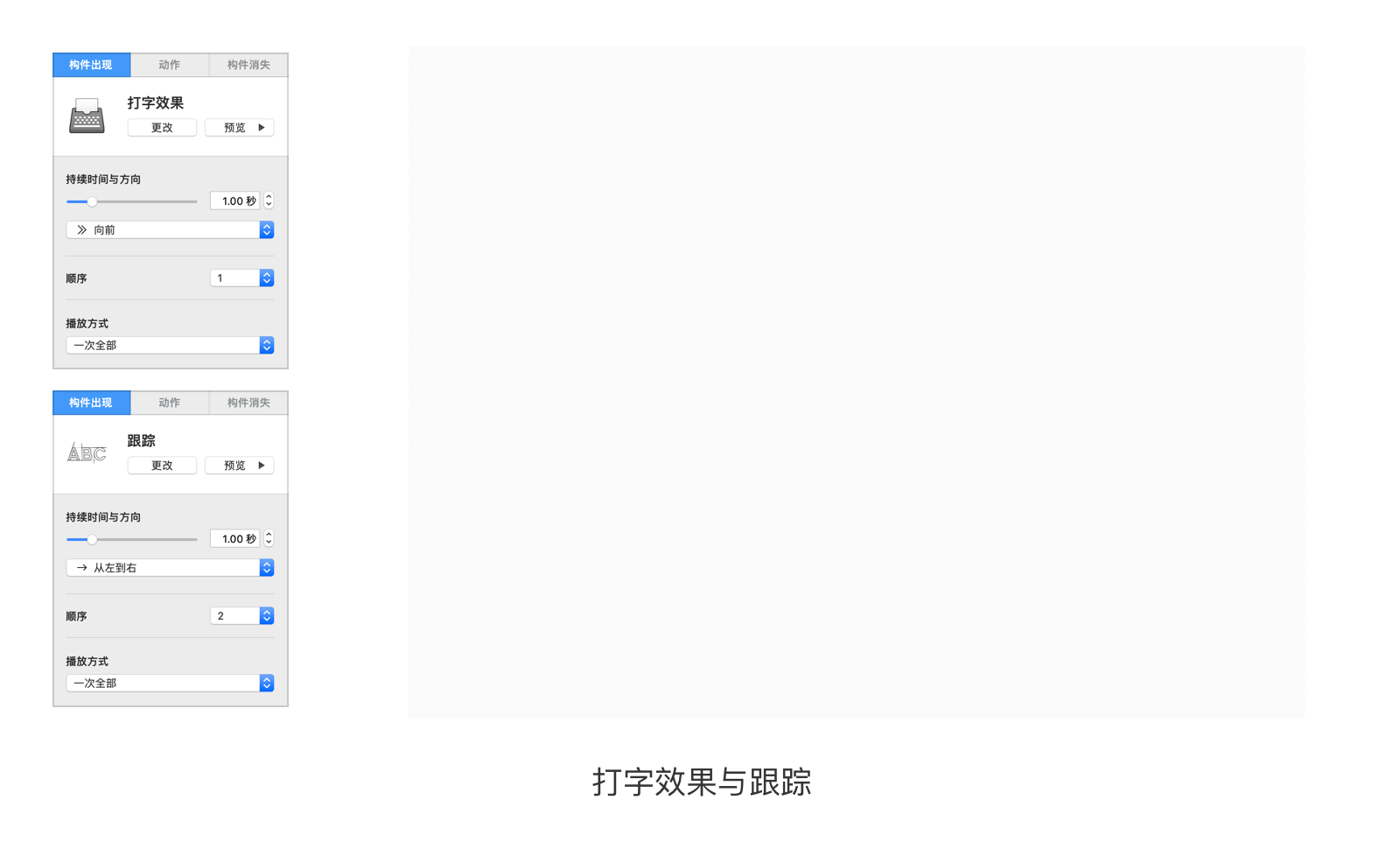
這么多的動效,其中有一些還是蠻有意思的,比如“解體掉落”、“碎屑”、“轟然墜落”,這里就不展開細講了,大家有興趣可以一一去嘗試一番。
使用動效還有一個誤區就是,不是所有的頁面之間或者元素出現消失都是需要動效的,過多泛濫地使用動效反而會給觀眾造成視覺疲勞,讓他們的關注點都集中在你的動效上,從而對本身的演示內容失去關注。

構件順序是針對單張幻燈片內添加了動效的元素而設定的。可想而知,一張幻燈片內的所有元素,很少會有同時產生動作的情況,因此必然有個先后順序,這個順序就是構件順序。通過構件順序,可以組合出變化多端的動畫效果來。
構件順序分為三種:一起、之后、點按。如下圖:
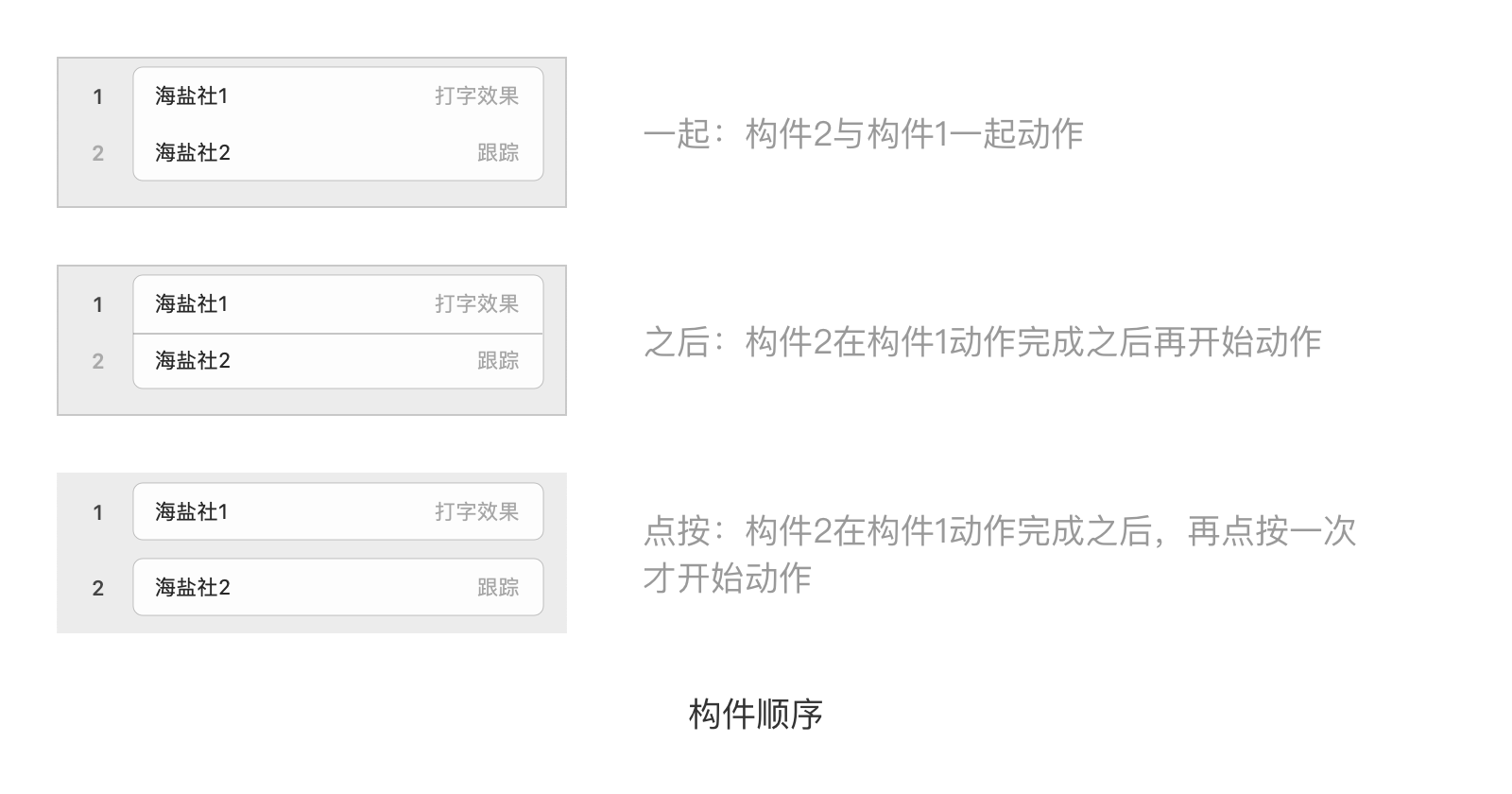
可以看到,通過構件順序列表上兩個構件之間的樣式變化,我們就可以一眼區分出它們之間是什么順序。一起,兩個構件連在一起并且中間沒有分隔線;之后,兩個構件連在一起中間有分隔線;點按,兩個構件不相連。
點按比較好理解,就是兩個構件動作之間需要手動控制。下面重點來講一下,“一起”與“之后”。我們通過時間軸的形式,來讓大家更容易理解。

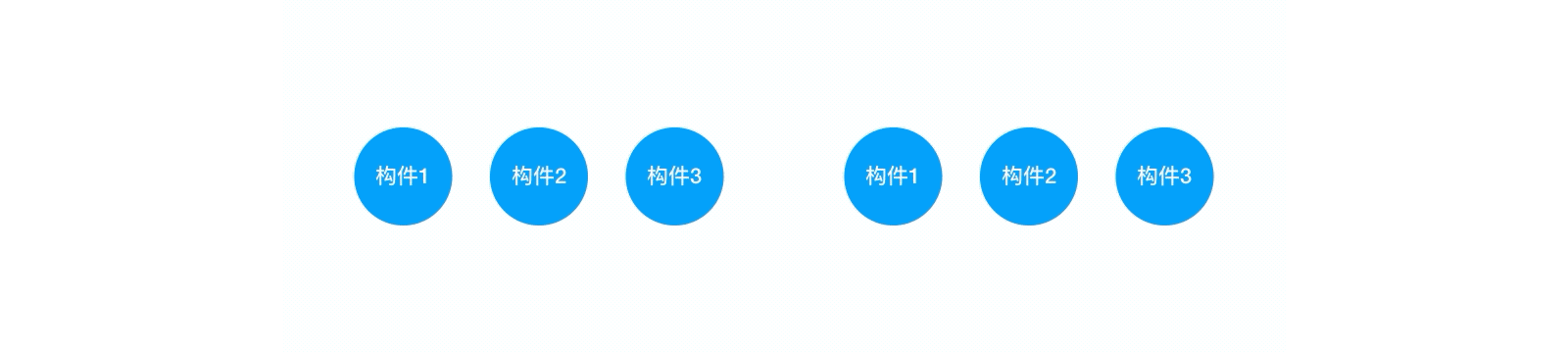 當然,我們還可以設置延遲時間,讓構件交替動作。
當然,我們還可以設置延遲時間,讓構件交替動作。

 前面我們提到過,要為圖片元素整理命名,其目的就是在構件順序列表中便于查看。如果我們沒有整理命名,那一張幻燈片中的構件順序列表可能就是如下圖這樣:
前面我們提到過,要為圖片元素整理命名,其目的就是在構件順序列表中便于查看。如果我們沒有整理命名,那一張幻燈片中的構件順序列表可能就是如下圖這樣:
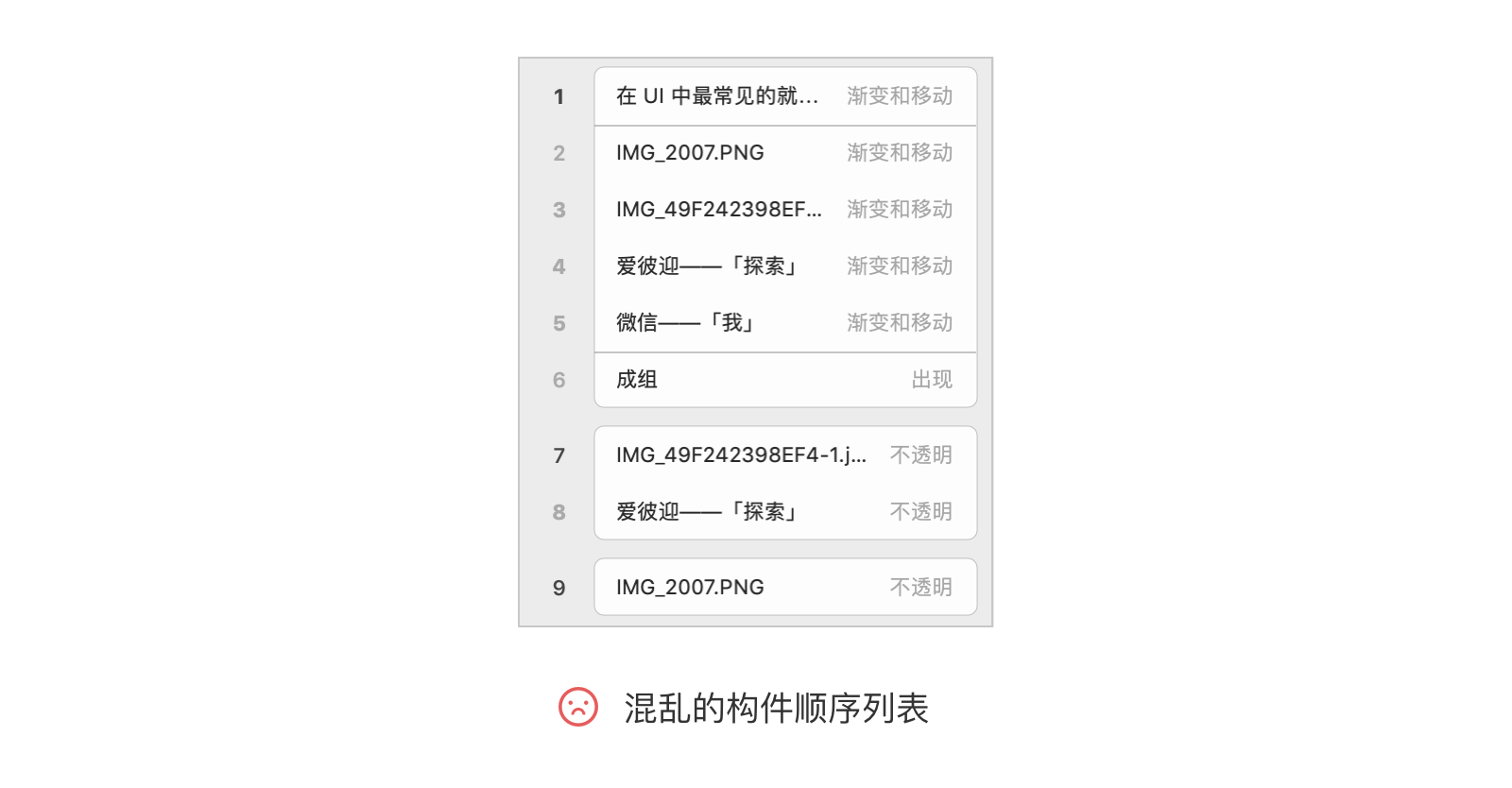
那么這時候,我們如果要調整其中一個元素的動作順序就顯得異常困難了。因為在舞臺區域中,這些元素可能都是疊加在一起的,想要通過點選找到元素幾乎是不可能的,而構件順序列表中的命名也顯得很混亂……
此外,即使是整理命名了這些元素,最好也不要把許多動效做在一張幻燈片中。原因同上,如果后期要修改,尋找起來也是非常困難。我們可以利用幻燈片之間的自動過渡效果來將它們拆分到不同的幻燈片中。
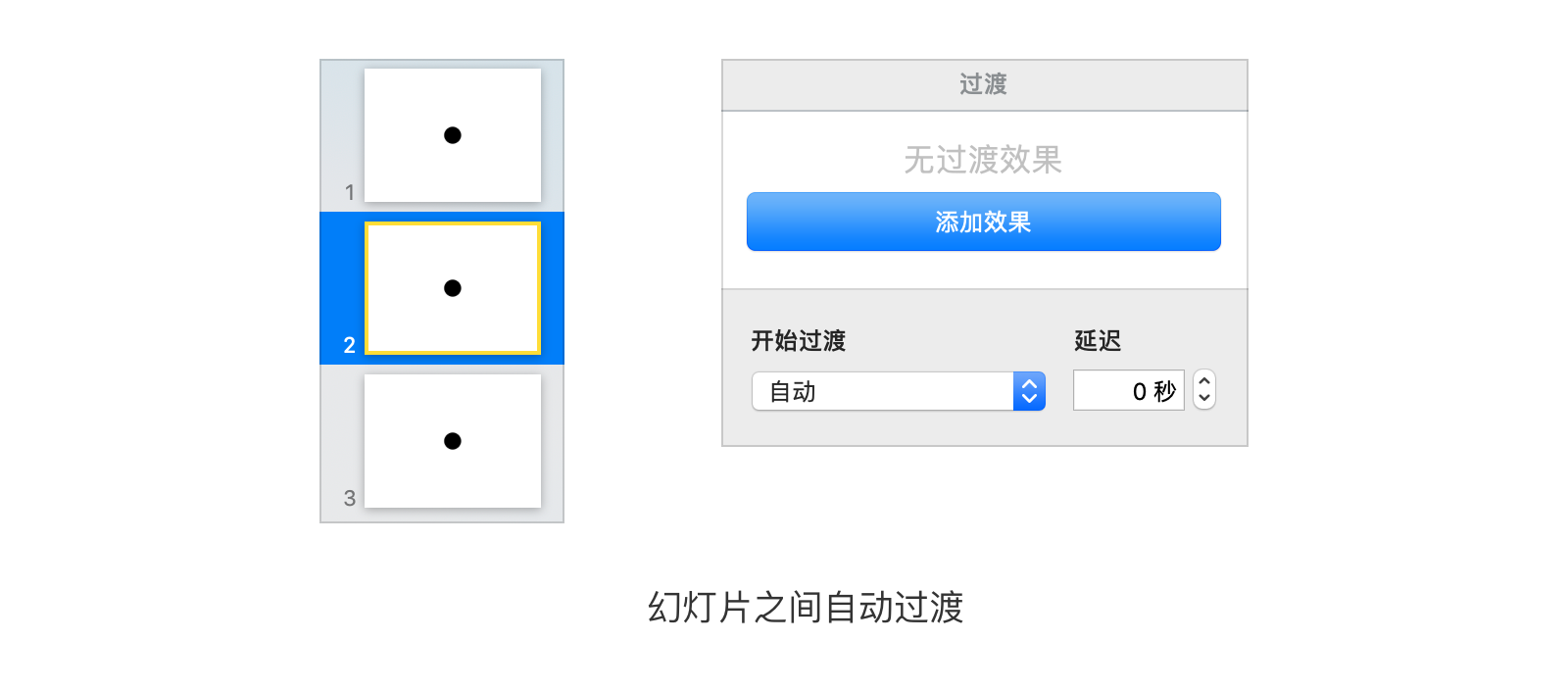 圖中在第2張幻燈片與第3張幻燈片之間選擇“無過渡效果”,且開始過渡設置為“自動”,延遲“0秒”,那么第2張幻燈片播放完,就自動無縫進入第3張幻燈片了。
圖中在第2張幻燈片與第3張幻燈片之間選擇“無過渡效果”,且開始過渡設置為“自動”,延遲“0秒”,那么第2張幻燈片播放完,就自動無縫進入第3張幻燈片了。

做完了演示稿,那么就要開始準備演講了。首先需要考慮的問題就是文件大小了,如果圖片內容不多倒還好,一旦圖片較多,整個.key文件就會變得很大。這時候我們可以先壓縮圖片再將其置于Keynote中,或者有一些元素或者文字可以通過Keynote直接繪制,就不要采用圖片的形式了。這樣可以將.key文件的體積大大縮小。
其次,Keynote的版本也是需要考慮的問題,最好可以拿到演示所用的電腦來演示一遍,作者就曾經因為軟件版本問題導致一個動效無法展現,進而影響了那個片段的演講。
此外,我們不可能講所有要講的內容全部呈現在幻燈片上,適當的注釋是必不可少的。
 添加完成的注釋我們可以在演講者模式中看到。
添加完成的注釋我們可以在演講者模式中看到。
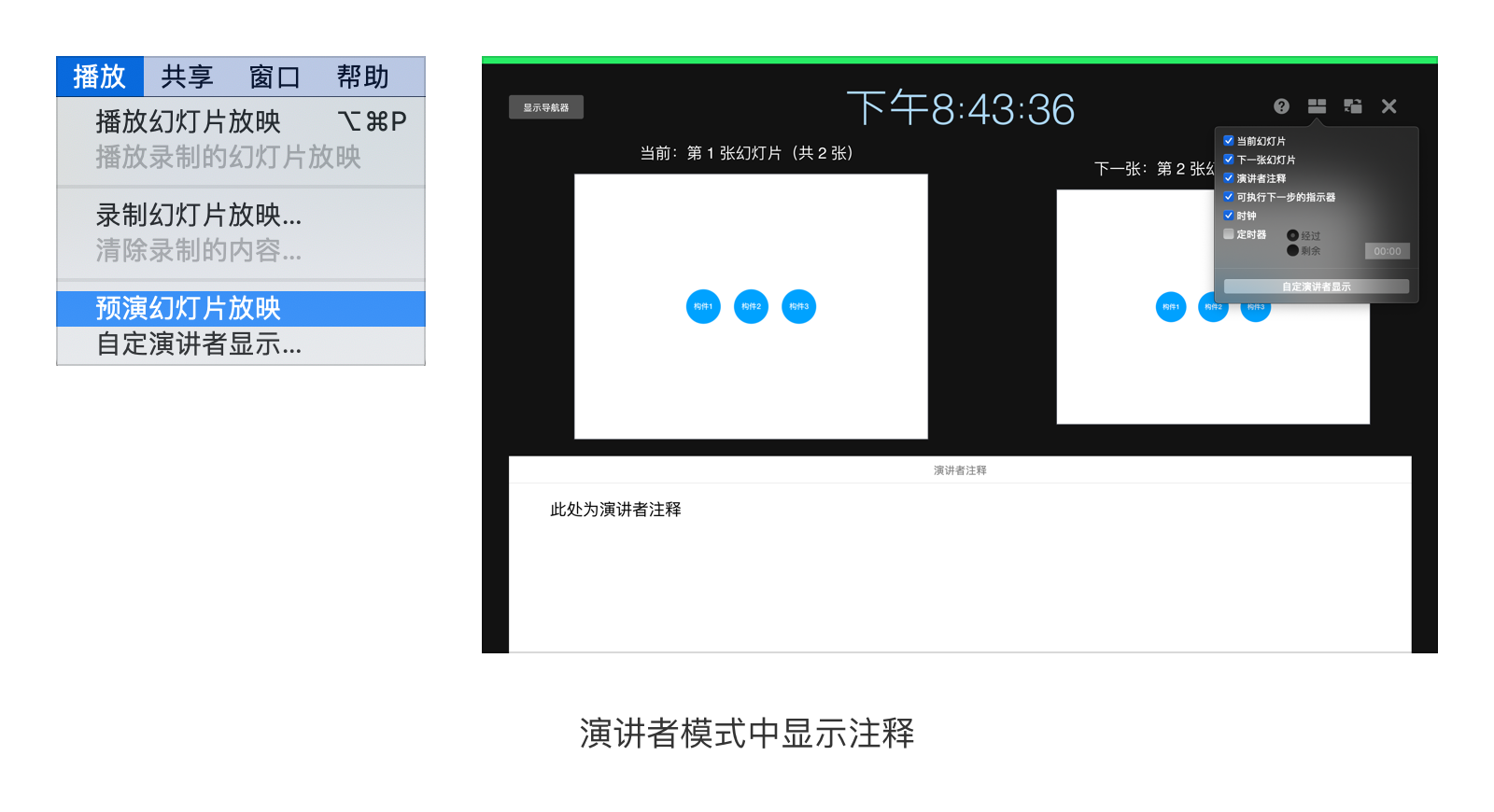 演講者模式中,我們還可以看到當前幻燈片、下一張幻燈片以及還有多少個構件動效沒有播放。在頂部,靠左的是當前時間,靠右的則是定時器,可以設置成計時器或者倒計時來幫助我們控制演講時間。
演講者模式中,我們還可以看到當前幻燈片、下一張幻燈片以及還有多少個構件動效沒有播放。在頂部,靠左的是當前時間,靠右的則是定時器,可以設置成計時器或者倒計時來幫助我們控制演講時間。
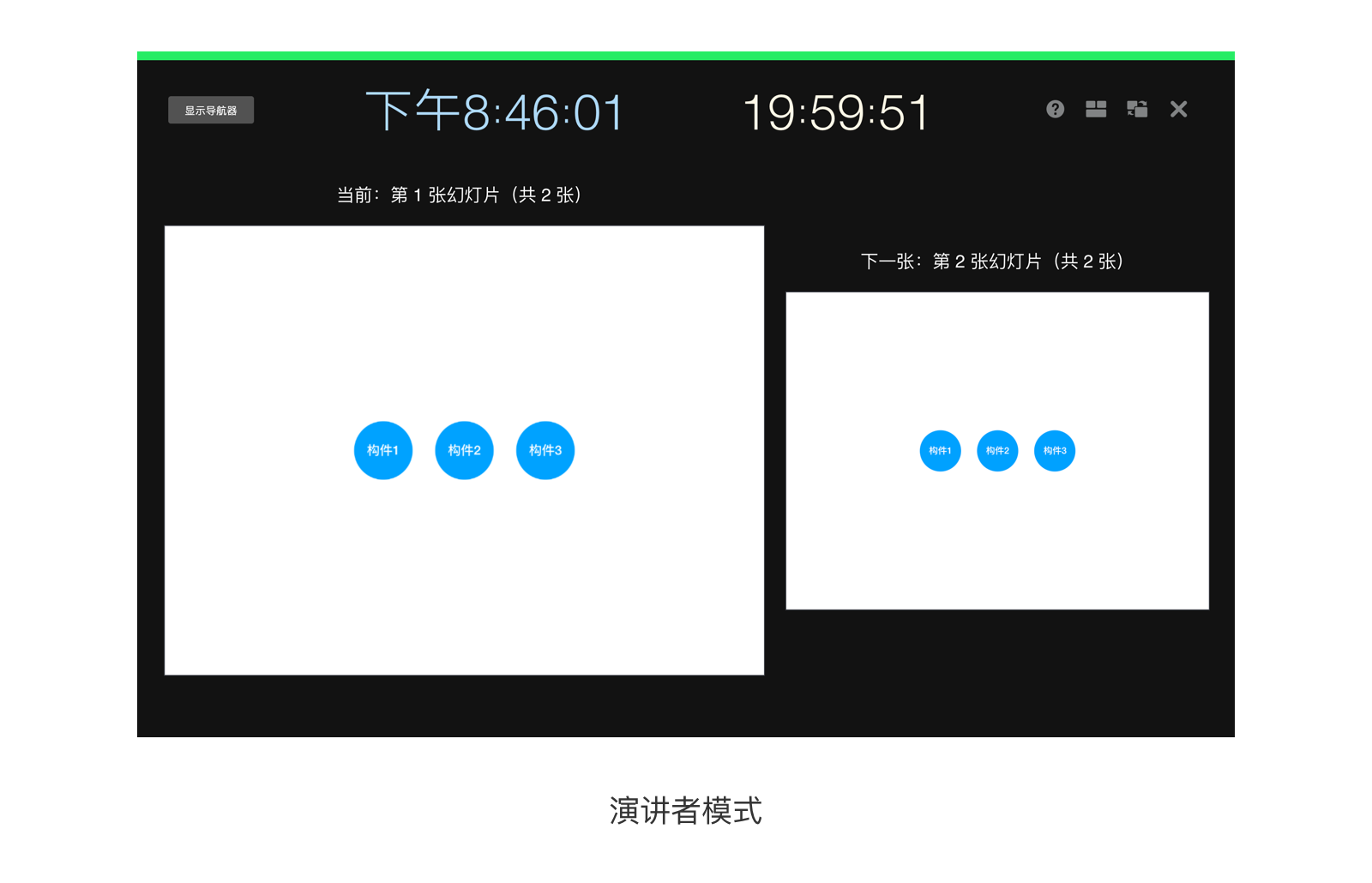 最后,如果你不在電腦邊上而又不想別人幫你控制幻燈片播放時,可以利用iPhone來遙控播放。打開iPhone上的Keynote,點擊右上角的遙控模式進入如下圖左側的界面,然后前往Mac端的Keynote,進入偏好設置,選擇遙控器,然后連接上你的iPhone(需要在同一WiFi下),iPhone上的界面就會提示你開始播放幻燈片。
最后,如果你不在電腦邊上而又不想別人幫你控制幻燈片播放時,可以利用iPhone來遙控播放。打開iPhone上的Keynote,點擊右上角的遙控模式進入如下圖左側的界面,然后前往Mac端的Keynote,進入偏好設置,選擇遙控器,然后連接上你的iPhone(需要在同一WiFi下),iPhone上的界面就會提示你開始播放幻燈片。
 這時,你的iPhone就變身為一個遙控器了,并且點擊右上角的菜單還有激光筆功能,便于你在演講過程中做臨時批注。
這時,你的iPhone就變身為一個遙控器了,并且點擊右上角的菜單還有激光筆功能,便于你在演講過程中做臨時批注。
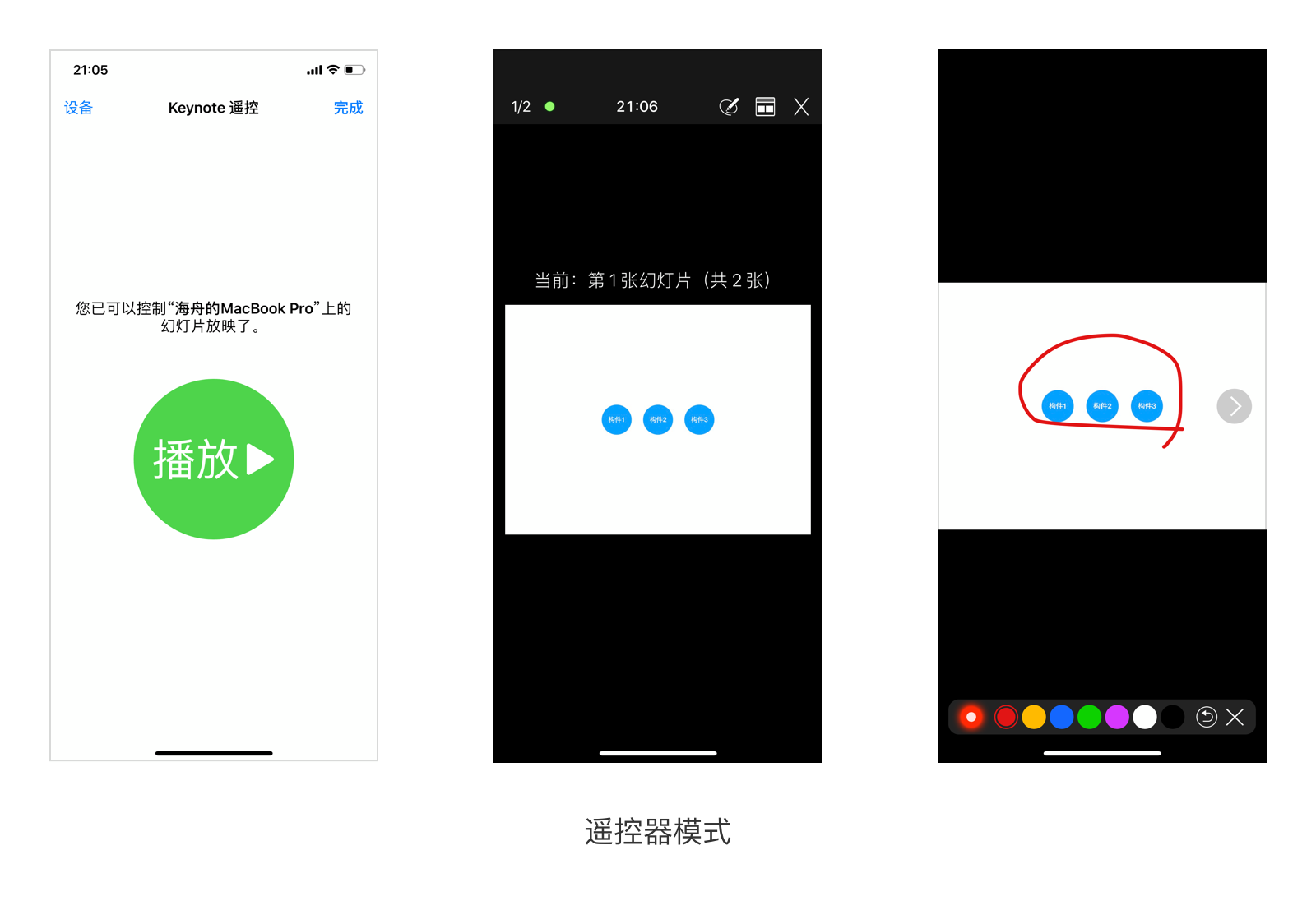

這篇文章旨在幫助你更充分地運用Keynote來傳播分享知識、展示設計作品,并不能美化你的幻燈片。想要做出美觀大方的幻燈片其本質還是需要版式排列、色彩搭配這樣的基礎技能;同樣,酷炫的動效也需要多欣賞臨摹別人的作品才能運用得恰到好處。
藍設計( ssll180.com )是一家專注而深入的界面設計公司,為期望卓越的國內外企業提供卓越的UI界面設計、BS界面設計 、 cs界面設計 、 ipad界面設計 、 包裝設計